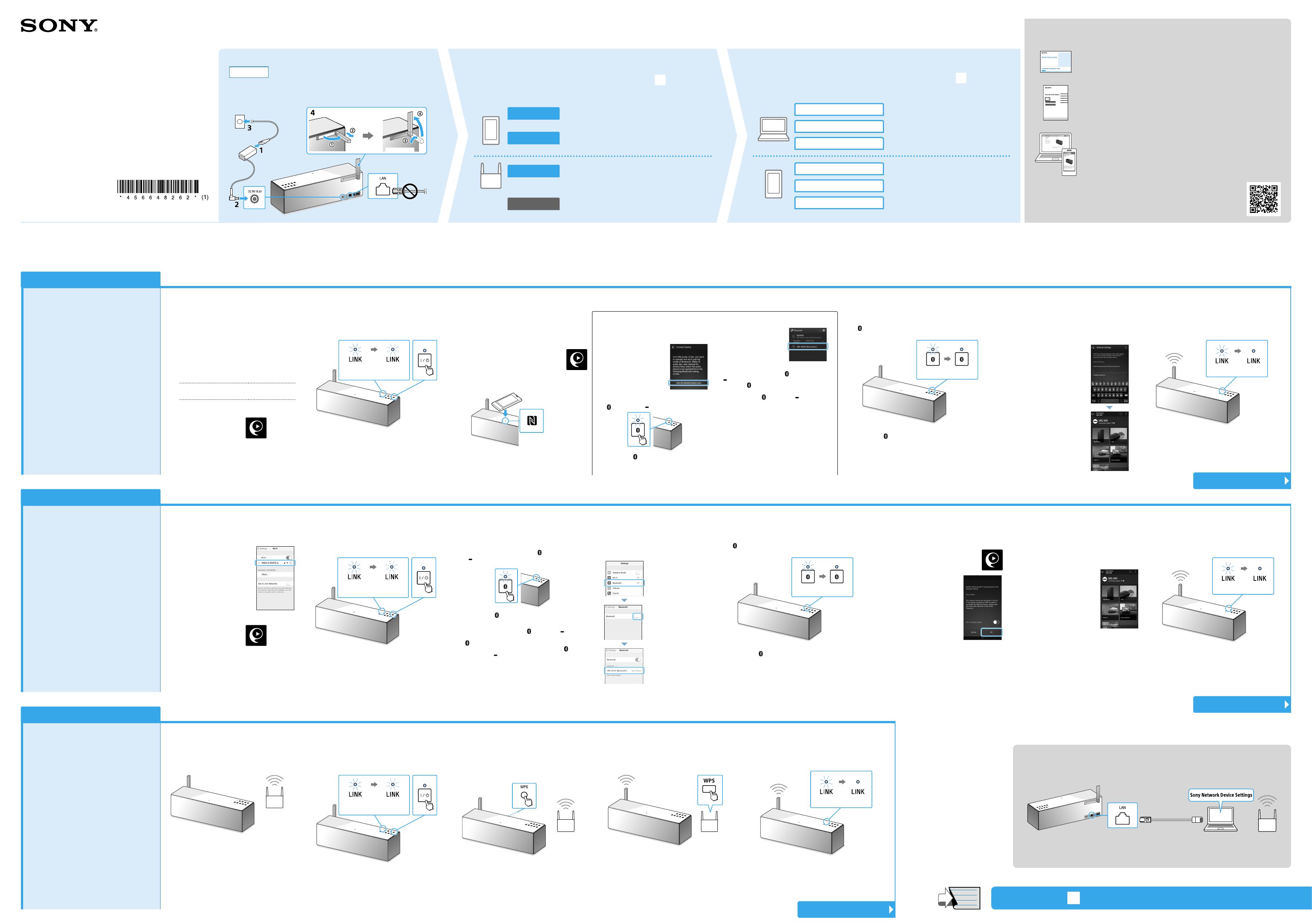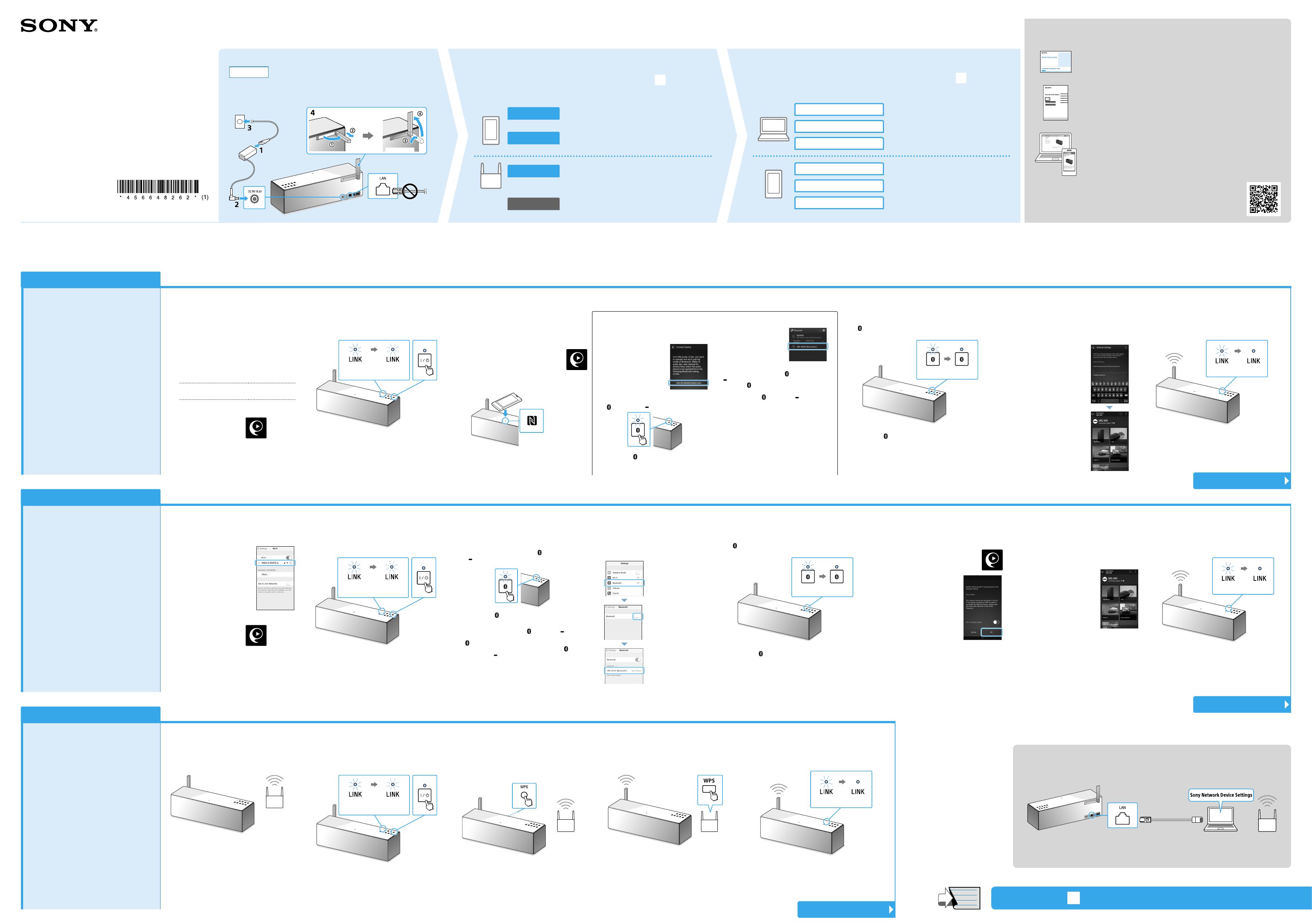
4-566-482-62(1)
Персональная аудиосистема
Прослушивание музыки по вашей сети Wi-Fi
SRS-X88
Руководство по
настройке Wi-Fi
Подключение устройства к сети Wi-Fi
Xperia
iPhone
WPS
Необходимые элементы: Xperia™ или другой смартфон Android, беспроводной маршрутизатор
Необходимые элементы: iPhone/iPad/iPod touch, беспроводной маршрутизатор
Необходимый элемент: беспроводной маршрутизатор с кнопкой WPS (AOSS)
Используйте смартфон Android, например
Xperia, на котором установлено
приложение SongPal (бесплатное
приложение), для конфигурации настроек
Wi-Fi устройства.
Данный способ требует подключения Wi-Fi
смартфона и подключения BLUETOOTH
между смартфоном и устройством.
Информация о настройке Wi-Fi
отправляется со смартфона на устройство
по BLUETOOTH.
• У некоторых беспроводных
маршрутизаторов может быть несколько
SSID.
Подключите устройство и смартфон Android
к одному SSID.
Используйте iPhone, на котором
установлено приложение SongPal
(бесплатное приложение) для
конфигурации настроек Wi-Fi устройства.
Данный способ требует подключения Wi-Fi
iPhone и подключения BLUETOOTH между
iPhone и устройством. Информация о
настройке Wi-Fi отправляется с iPhone на
устройство по BLUETOOTH.
• У некоторых беспроводных
маршрутизаторов может быть несколько
SSID. Подключите устройство и iPhone к
одному SSID.
Сконфигурируйте настройки Wi-Fi
устройства с помощью нажатия кнопки
WPS (AOSS) на беспроводном
маршрутизаторе и устройстве.
• Для проверки совместимости вашего
беспроводного маршрутизатора с WPS
(Wi-Fi Protected Setup™) см. инструкции по
эксплуатации маршрутизатора.
1
Подготовительные действия:
Подключите смартфон к вашей сети Wi-Fi.
Запишите SSID и пароль вашего
маршрутизатора, к которому подключен
смартфон, в следующих полях.
Для получения дополнительной информации см.
инструкции по эксплуатации маршрутизатора.
SSID:
Пароль:
Установите на смартфон приложение SongPal.
Выполните поиск SongPal в
Google Play™
1
Подготовительные действия:
Убедитесь, что iPhone
подключен к сети Wi-Fi.
Установите на iPhone приложение SongPal.
Выполните поиск SongPal в
App Store.
1
Поместите устройство ближе к
маршрутизатору.
2
Нажмите кнопку / (вкл./режим
ожидания) для включения устройства.
Мигает Медленно
мигает
Индикатор / (вкл./режим ожидания) загорится
зеленым.
Перейдите к следующему шагу, когда индикатор LINK
начинает медленно мигать (один раз в 3 секунды). В
некоторых случаях медленное мигание начинается
примерно через 4-5 минут.
2
Нажмите кнопку / (вкл./режим
ожидания) для включения устройства.
Мигает Медленно
мигает
Индикатор / (вкл./режим ожидания) загорится
зеленым.
Перейдите к следующему шагу, когда индикатор LINK
начинает медленно мигать (один раз в 3 секунды). В
некоторых случаях медленное мигание начинается
примерно через 4-5 минут.
2
Нажмите кнопку / (вкл./режим
ожидания) для включения устройства.
Мигает Медленно
мигает
Индикатор / (вкл./режим ожидания) загорится
зеленым.
Перейдите к следующему шагу, когда индикатор LINK
начинает медленно мигать (один раз в 3 секунды). В
некоторых случаях медленное мигание начинается
примерно через 4-5 минут.
3
Нажмите и удерживайте кнопку WPS
устройства, пока не раздастся
звуковой сигнал (около 2 секунд).
Кнопка WPS находится на задней панели
устройства.
4
В течение 90 секунд нажмите кнопку
WPS*
3
маршрутизатора.
В зависимости от беспроводного маршрутизатора
нажмите и удерживайте кнопку WPS в течение
нескольких секунд. Для получения дополнительной
информации см. инструкции по эксплуатации
маршрутизатора.
*
3
Кнопка WPS может называться “кнопкой AOSS” в
зависимости от беспроводного маршрутизатора.
4
Убедитесь, что горит индикатор
(BLUETOOTH).
Мигает Горит
Когда установлено подключение BLUETOOTH,
индикатор
(BLUETOOTH) перестает мигать и горит
непрерывно.
4
Убедитесь, что горит индикатор
(BLUETOOTH).
Мигает Горит
Когда установлено подключение BLUETOOTH,
индикатор
(BLUETOOTH) перестает мигать и горит
непрерывно.
5
Убедитесь, что индикатор LINK горит
оранжевым.
Мигает Горит
Если индикатор начинает гореть непрерывно, значит
подключение Wi-Fi установлено. В зависимости от
среды это может занять более 1 минуты.
В случае сбоя подключения Wi-Fi индикатор LINK будет
мигать красным. В этом случае повторите действия с
шага2.
5
Сконфигурируйте настройки Wi-Fi
согласно инструкциям приложения
SongPal.
Если на экране отображается
запрос пароля, выберите SSID и
введите пароль, записанный в
шаге 1 - .
Отобразится экран,
приведенный справа.
5
Сконфигурируйте настройки Wi-Fi согласно инструкциям приложения SongPal.
6
Убедитесь, что индикатор LINK горит
оранжевым.
Мигает Горит
Если индикатор начинает гореть непрерывно, значит
подключение Wi-Fi установлено. В зависимости от
среды это может занять более 1 минуты.
В случае сбоя подключения Wi-Fi индикатор LINK будет
мигать красным. В этом случае повторите действия с
шага2.
6
Убедитесь, что индикатор LINK горит
оранжевым.
Мигает Горит
Если индикатор начинает гореть непрерывно,
значит подключение Wi-Fi установлено. В
зависимости от среды это может занять более
1 минуты.
В случае сбоя подключения Wi-Fi индикатор LINK будет
мигать красным. В этом случае повторите действия с
шага2.
3
Настройте подключение BLUETOOTH между устройством и iPhone.
3
Настройте подключение BLUETOOTH
между устройством и смартфоном.
Если смартфон не поддерживает функцию NFC, см.
действия с по справа.
Коснитесь приложения [SongPal] и
запустите его на смартфоне.
Следуйте инструкциям на экране.
Коснитесь смартфоном отметки N на
устройстве.
Коснитесь и
удерживайте,
пока смартфон
не ответит.
Образование пары занимает примерно 1 минуту.
Коснитесь один раз кнопки
(BLUETOOTH)
PAIRING устройства.
Индикатор (BLUETOOTH) начинает быстро
мигать.*
2
*
2
При первом касании кнопки (BLUETOOTH) PAIRING
после покупки данного устройства индикатор
(BLUETOOTH) будет быстро мигать. Для образования
пары с другим устройством коснитесь кнопки
(BLUETOOTH)
PAIRING и удерживайте ее, пока не
раздастся звуковой сигнал.
Выполните на iPhone поиск устройства.
Коснитесь [Настройки]
[Bluetooth].
Включите BLUETOOTH.
Коснитесь [SRS-X88].
Смартфон, несовместимый с NFC
Нажмите [SRS-X88]
на смартфоне.
*
1
При первом касании кнопки (BLUETOOTH)
PAIRING после покупки данного устройства
индикатор
(BLUETOOTH) будет быстро мигать.
Для образования пары с другим устройством
коснитесь кнопки
(BLUETOOTH) PAIRING и
удерживайте ее, пока не раздастся звуковой
сигнал.
Включите функцию BLUETOOTH на
смартфоне.
Коснитесь
приложения SongPal
и запустите его,
затем выберите
[Open the Bluetooth
setting screen].
Коснитесь один раз кнопки
(BLUETOOTH) PAIRING устройства.
Индикатор (BLUETOOTH) начинает быстро
мигать.*
1
В случае сбоя подключения по Wi-Fi
Вы можете использовать браузер компьютера для конфигурации настроек Wi-Fi устройства.
Подключите устройство к компьютеру с помощью доступного в продаже сетевого кабеля (LAN).
Для получения дополнительной информации см. Инструкцию по эксплуатации, “Прослушивание музыки
по сети Wi-Fi”.
В данном документе описывается, как воспроизводить музыку с помощью подключения данного устройства к вашей сети Wi-Fi.
Сеть Wi-Fi позволяет удобно прослушивать музыку, расположенную на беспроводных устройствах, например компьютере или смартфоне/iPhone. Для получения сведений о других подключениях или способах прослушивания см. Справочное руководство (указано справа).
Сначала
Подключите устройство к розетке
переменного тока с помощью адаптера переменного
тока и кабеля питания переменного тока, затем
переведите антенну в вертикальное положение.
Убедитесь, что кабель локальной сети
не подключен. Одновременно
невозможно использовать проводное
и беспроводное подключение.
90 градусов
Вытащить
Выберите устройство или программное обеспечение для
воспроизведения музыки, затем перейдите в раздел “
Прослушивание музыки с помощью устройства” на обороте.
Компьютер
(Media Go)
Настройте обмен музыкой, расположенной на
компьютере, и прослушивайте ее с помощью Media Go.
Компьютер
(iTunes)
Компьютер
(Windows Media Player)
Смартфон
(приложение SongPal)
Прослушивайте музыку на смартфоне/iPhone/iPad/iPod
touch с помощью приложения SongPal.
Xperia
(приложение Music)
iPhone/iPad/iPod touch
Выберите способ подключения к Wi-Fi в зависимости от
вашего устройства, затем перейдите к разделу “
Подключение устройства к сети Wi-Fi” ниже.
Xperia
Используйте смартфон Android, на котором установлено
приложение SongPal (бесплатное приложение) для
конфигурации настроек Wi-Fi устройства.
iPhone
Используйте iPhone/iPad/iPod touch, на котором
установлено приложение SongPal (бесплатное
приложение) для конфигурации настроек Wi-Fi
устройства.
WPS
Используйте беспроводной маршрутизатор с кнопкой
WPS (AOSS) для конфигурации настроек Wi-Fi устройства
нажатием кнопки.
Компьютер
Сконфигурируйте настройки Wi-Fi с помощью браузера
компьютера. См. Инструкцию по эксплуатации в отдельном
документе, раздел “Прослушивание музыки по сети Wi-Fi”.
Прилагаемые документы
Руководство по настройке Wi-Fi (данный документ)
Содержит информацию о прослушивании музыки на компьютере или
другом устройстве по вашей сети Wi-Fi.
Инструкция по эксплуатации (отдельный документ)
Содержит важную информацию о безопасности, способы
подключения BLUETOOTH, устранение неисправностей и др.
Справочное руководство (веб-документ для компьютера/
смартфона)
Содержит подробное описание устройства; способы сетевого
подключения и подключения BLUETOOTH с различными устройствами,
способы воспроизведения звука высокого разрешения и др.
http://rd1.sony.net/help/speaker/srs-x88/h_zz/
Если отображается [Share Wi-Fi settings?],
коснитесь [Allow].
Отобразится экран,
приведенный справа.
Коснитесь приложения [SongPal] и
запустите его на iPhone.
Следуйте инструкциям на экране.
Когда отобразится
приведенный справа экран,
коснитесь [OK].
См. оборот для получения
информации о воспроизведении
См. оборот для получения
информации о воспроизведении
См. оборот для получения
информации о воспроизведении
Продолжение: “ Прослушивание музыки с помощью устройства” оборот